Microsoft Skype jest jednym z największychużywane narzędzia do wywoływania p2p wideo / audio na naszej planecie. Mają mnóstwo użytkowników na prawie każdym systemie operacyjnym - nawet na Linuksie. Jeśli szukałeś wszędzie i nie możesz dowiedzieć się, jak uzyskać najnowszą wersję Skype działającą na wybranym systemie operacyjnym Linux, nie martw się, jest to zrozumiałe. Skype tak naprawdę nie ma instrukcji, jak zainstalować ich wersje dla systemu Linux. Zamiast tego mówią tylko, aby pobrać pakiet, jeśli chcesz zainstalować Skype w systemie Linux.
Z tego powodu omówimy dokładnie, jak uzyskać najnowszą wersję aplikacji Skype działającej pod Linuksem.
Instrukcje Ubuntu / Debian

Skype jest dostępny dla systemu Linux do pobraniapakiet binarny, co oznacza, że ma doskonałą obsługę Ubuntu, Debiana i ich pochodnych (Linux Mint, Elementary OS, Bunsenlabs itp.). Chociaż te systemy operacyjne mają przyzwoitą obsługę ze strony Microsoft, oprogramowania nie można znaleźć w repozytoriach oprogramowania dystrybucyjnego. Zamiast tego użytkownicy będą musieli pobrać plik pakietu DEB ze strony internetowej Skype.
Udaj się na Skype.com i pobierz najnowszą wersję Skype, a następnie otwórz okno terminala. Używając Płyta CD polecenie, przenieś okno terminala do ~ / Pobieranie informator.
cd ~/Downloads
W środku ~ / Pobieranie folder, użyj narzędzia DPKG, aby zainstalować pakiet Debian w systemie.
sudo dpkg -i skypeforlinux-64.deb
DPKG załaduje Skype bezpośrednio do systemu,ale podczas tego procesu mogą wystąpić pewne błędy. Nie dzieje się tak za każdym razem, gdy pakiet jest instalowany, ale gdy wystąpi błąd, musisz go poprawić.
sudo apt install -f
Po poprawieniu brakujących bibliotek i zależności, których potrzebuje Skype, wszystko powinno być gotowe.
Arch Arch Instrukcje
Istnieje wiele sposobów instalacji Skype'a w ArchLinux, ale najlepszym sposobem jest pobranie go bezpośrednio z repozytorium użytkowników Arch Linux. Aby zainstalować, otwórz terminal i sklonuj najnowszy pakiet Skype AUR na Arch PC. Dlaczego klonować zamiast pobierać? Klonowanie migawki zamiast pobierania pliku .tar.gz zawierającego plik PKGBUILD znacznie przyspiesza i skraca proces budowania.
Uwaga: nie masz gita? Zainstaluj z: sudo pacman -S git
git clone https://aur.archlinux.org/skypeforlinux-stable-bin.git
Przenieś okno terminala do sklonowanego katalogu Skype za pomocą polecenia CD.
cd skypeforlinux-stable-bin
Aby rozpocząć proces budowania, niektóre zależności muszą zostać rozwiązane. Nie martw się, można to zautomatyzować. Zrób to, dodając -si do końca makepkg. To automatycznie synchronizuje brakujące zależności wymagane przez system (instaluje również pakiet).
makepkg -si
Instrukcje Fedory
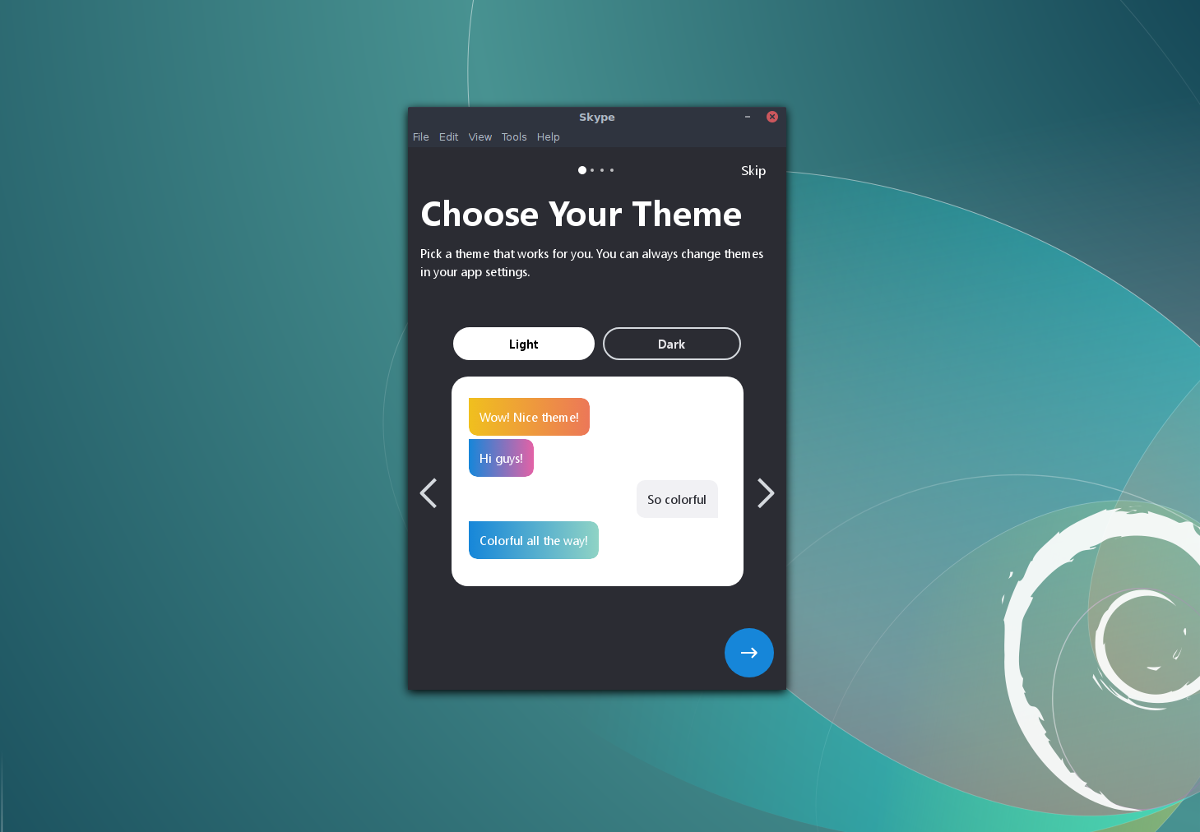
Użytkownicy Fedory mogą zainstalować Skype za pomocą pliku do pobraniaPlik RPM ze strony Skype. Aby zainstalować RPM, kliknij ten link. Pamiętaj, że nie ma dostępnego pakietu 32-bitowego dla Skype. Jeśli korzystasz z 32-bitowej wersji systemu Linux i chcesz korzystać ze Skype'a, rozważ użycie wersji internetowej lub wypróbuj alternatywę taką jak Discord. Po uzyskaniu najnowszego pliku RPM otwórz okno terminala i dysk CD w folderze ~ / Downloads.
cd ~/Downloads
Korzystając z DNF, zainstaluj Skype na komputerze Fedora.
sudo dnf install skypeforlinux-64.rpm -y
Możesz też poprosić narzędzie pakietu DNF o pobranie RPM i zainstalowanie z adresu URL:
sudo dnf install https://go.skype.com/skypeforlinux-64.rpm -y
Instrukcje OpenSUSE
SUSE, podobnie jak Fedora, ma użytkowników instalujących pakiety za pośrednictwemPliki RPM. Z tego powodu Microsoft Skype można łatwo zainstalować na wszystkich nowoczesnych wersjach Open SUSE. Pobierz najnowszą wersję klienta Skype z tego łącza tutaj i otwórz terminal. Korzystając z płyty CD, przejdź do folderu ~ / Downloads i użyj Zyppera, aby zainstalować pakiet w systemie.
cd ~/Downloads sudo zypper install skypeforlinux-64.rpm
Instrukcje Snap Snap
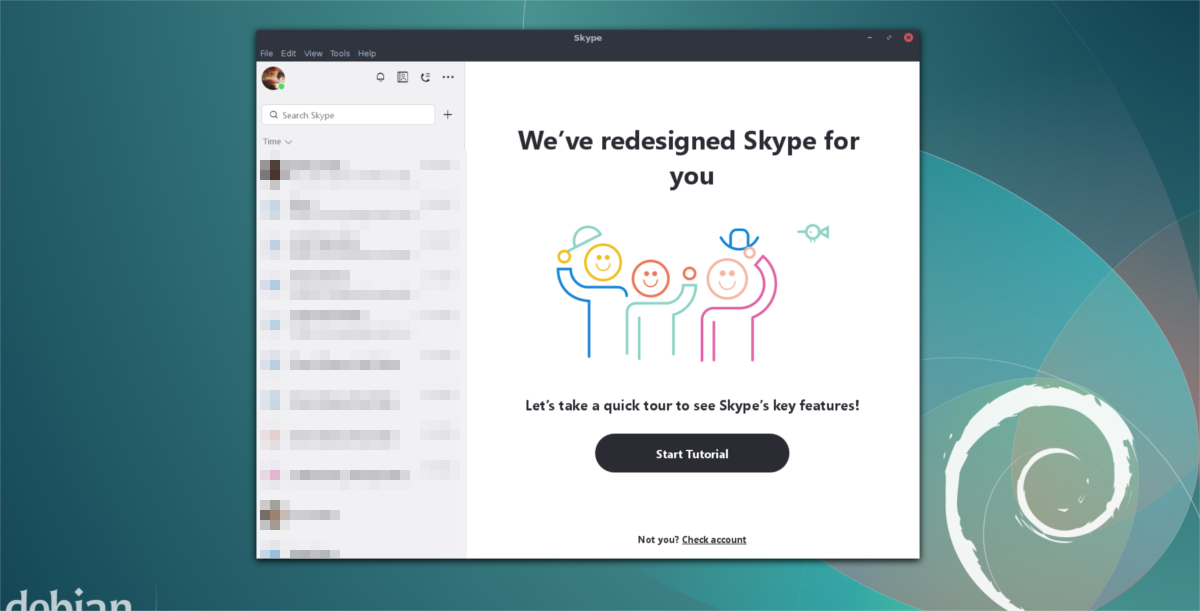
Skype jest dostępny w mgnieniu oka dla tych, którzynie ma możliwości budowania pakietów z AUR ani instalowania pakietów w formacie RPM lub DEB. Aby korzystać ze Skype przez snap, ważne jest, aby Twoja dystrybucja Linuksa obsługiwała snap. Biorąc pod uwagę popularność snapów, trudno sobie wyobrazić, że wiele dystrybucji Linuksa nie ma obecnie na to wsparcia.
Jeśli nie masz jeszcze snapd, postępuj zgodnie z naszym przewodnikiem tutaj i włącz go. Możesz też pobrać kod z github i sam go zbudować.
Gdy masz przystawki działające, zainstaluj najnowszą wersję Skype'a z:
sudo snap install skype --classic
Instrukcje Flatpak
Nie możesz używać Snapów, DEBS lub RPMS? Nie martw się, wciąż istnieje sposób, aby Skype działał na Twoim wybranym systemie operacyjnym Linux z Flatpak. Podobnie jak Snaps, Flatpak pozwala każdemu użytkownikowi na szybką i łatwą instalację oprogramowania bez względu na to, jaką wersję Linuksa uruchamiają. Co najlepsze, ponieważ Flatpak pochodzi z projektu Gnome, prawdopodobnie już go zainstalowałeś w swoim systemie (lub możesz go łatwo zdobyć).
Aby Skype działał przez Flatpak, najpierw zasubskrybuj repozytorium Flathub Flatpak:
sudo flatpak remote-add --if-not-exists flathub https://dl.flathub.org/repo/flathub.flatpakrepo
Gdy Flathub jest aktywny, po prostu zainstaluj najnowszą wersję Skype z repozytorium na komputerze.
sudo flatpak install --from https://flathub.org/repo/appstream/com.skype.Client.flatpakref</p>













Komentarze